
Nem mindig lesz kéznél Android-eszköz. Még akkor is szükségünk van rá ellenőrizze valahogy az alkalmazásunk jól fog működni a lehető legtöbb különféle Android modellt. Itt jönnek a képbe az emulátorok. Ezekkel elkerülhetjük a fejlesztés néhány gyakori hibáját. De, mint később látni fogjuk, a nagyobb biztonság érdekében a legjobb valódi eszközöket használni.
Emulátorok létrehozása és kezelése
Ezzel a gombbal fogjuk elérni az emulátorok kezelőjét (Android Virtual Device Manager):
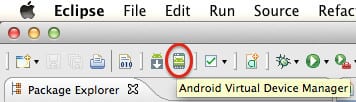
Megjelenik egy ablak, ahol két listához férhetünk hozzá: az általunk létrehozott virtuális eszközökhöz és az eszközdefiníciókhoz. A virtuális eszköz (AVD) ismét rákattintunk az Új gombra, és a következő módon töltjük ki:

Ezzel létrehoztuk az első emulátorunkat. Amikor szerkesztenünk kell az AVD-ket, kiválasztjuk a listában, és megnyomjuk a "Szerkesztés" gombot a képernyő újbóli megjelenítéséhez. Ebben szerkeszthetjük az olyan részleteket, mint az elülső kamera, a hátsó kamera, a memória és a tárolási lehetőségek stb. De az első fejlesztéseknél ezeket a lehetőségeket érintetlenül hagyjuk, csak ezek érdekelnek minket "Eszköz" y Cél. «Készülékkel» eszközt választunk a rendelkezésünkre álló meghatározások közül. Az összes gyakran használt modell már előre definiált, ezért elvben nem kell új definíciókat létrehoznunk. A «Target» segítségével eldönthetjük az operációs rendszer verziója hogy emulátorunknak meglesz. Ma a legalkalmasabb érték az API 16 (v 4.1.2), amely a legtöbb terminált lefedi. Ha új eszközdefiníciót kell létrehoznunk, akkor ezt a képernyőn keresztül fogjuk megtenni:

Normális esetben nem lesz rá szükségünkmivel az előre definiált definíciók tartalmazzák a legtöbb létező modellt. Ha új eszközmodellt kell létrehoznunk - ez általában azért történik, mert nincs egy bizonyos képernyőfelbontású modellünk -, akkor meg kell adnunk a nevét, a képernyő mérete hüvelykben és a felbontás pixelben. A "méret", a "képernyő arány" és a "sűrűség" értékeket automatikusan kiszámolják, és valószínűleg nem kell hozzá nyúlnunk. Azt is eldönthetjük, hogy milyen hardver elemeket szeretnénk hozzáadni, például gyorsulásmérőt vagy GPS-t, a fizikai billentyűzetet stb.
Emulátorok használata
Ha még mindig kezdjük kezelni az Android-ot, látni fogjuk, hogy a projekt futtatásakor automatikusan kiválasztásra kerül az eszköz (vagy AVD), amelyen alkalmazásunk fut. Ha szükségünk van rá, hogy egy adott (valós vagy emulált) eszközön fusson, akkor először módosítanunk kell egy beállítást. A Futtatás → Konfigurációk futtatása területen belül kiválaszthatjuk projektünk konfigurációját, a Cél fülön pedig aktiválva mindig az eszközt választjuk:

Ezzel készen állunk annyi emulátor használatára, amennyire szükségünk van vagy szeretnénk.
Az emulátorok előnyei és korlátai
Az emulátor nem teljesen tökéletes közelítés egy valós eszközhöz. Vannak segédprogramok, amelyek nem lesznek elérhetők, általában a speciális funkciókkal kapcsolatos. Például nem utánozhatja a Bluetooth-ot és a Google Maps-et sem. Ha olyan játékokat terveznénk, amelyek OpenGL-t használnak, az emulátor kevéssé lenne hasznos számunkra. Miért érdemes tehát használni az emulátorokat, ha vannak korlátozásai, és van valódi eszközünk? Ennek nagyon fontos oka van, és ez az, amivel foglalkozni kell különböző méretű képernyők léteznek.
Ha csak a rendelkezésünkre álló eszközzel dolgozunk, azzal a kellemetlen meglepetéssel találhatjuk magunkat szembe, hogy a többi méretnél nem megfelelően alakítottuk ki a képernyőket. Ennek elkerülésének egyik módja az mindig arányokkal és relatív mértékekkel dolgozzon és méretezhető, soha nem abszolút. Az emulátor segítségével könnyebben ellenőrizhetjük a többi képernyőméretet anélkül, hogy több eszközt kellene vásárolnunk.
Ez a probléma nagyon fontos, mert manapság nincs kontroll a meglévő képernyőméretek felett. A gyakorlatban figyelembe vehetjük, hogy vannak végtelenségek, és mindegyikre nem tudunk kifejezett megoldást készíteni. Mivel a képarány vagy a szélesség és a magasság viszonya szintén változó. A gyártó bármikor új méretet tervezhet, és alkalmazásunkat elavulttá teheti. Tehát feltételeznünk kell, hogy nem tudjuk ellenőrizni mindegyiket, mert nem tudjuk megvásárolni az összes létező modellt.
A legjobb megoldás az, ha relatív értékekkel dolgozunk, és különböző képernyőméretekkel ellenőrizzük alkalmazásunkat. Nem lesz 100% -os biztonságunk, de ha az alkalmazásunk sokféle méretben jól működik, akkor nagyobb esélyünk lesz arra, hogy jó úton haladjunk. Ezért ez a legfontosabb ok arra, hogy valódi eszközünket kombináljuk az emulátorokkal: képesek legyünk tesztelni a különböző képernyőméreteket anélkül, hogy meg kellene vásárolnunk az összes létező eszközt.
Több információ - Alapvető útmutató az Android programozásához
